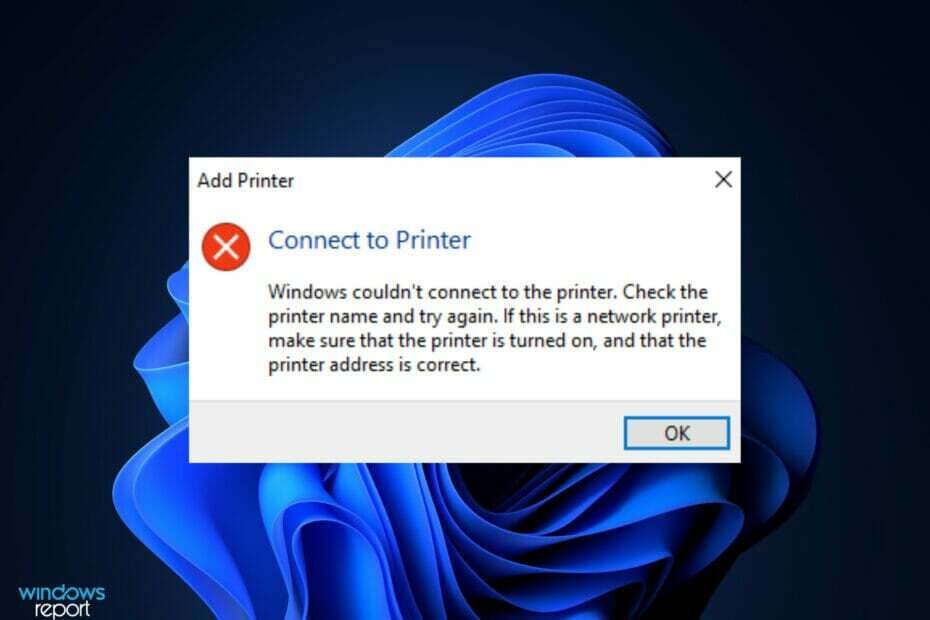- Se você obtiver um erro 288 de tinta de impressora Epson, alguns cartuchos podem não estar na posição correta.
- Para substituir a tinta Epson Cartucho não reconhecido erro, você também pode inspecionar os cartuchos e verificar se eles não estão entupidos.
- Em algumas ocasiões, uma impressora Epson não reconhece o cartucho de tinta devido a falhas de energia.
- O último recurso para corrigir o erro é substituir um ou todos os cartuchos.

Este software irá reparar erros comuns de computador, protegê-lo contra perda de arquivos, malware, falha de hardware e otimizar seu PC para desempenho máximo. Corrija problemas do PC e remova vírus agora em 3 etapas fáceis:
- Baixar Restoro PC Repair Tool que vem com tecnologias patenteadas (patente disponível aqui).
- Clique Inicia escaneamento para encontrar problemas do Windows que podem estar causando problemas no PC.
- Clique Reparar tudo para corrigir problemas que afetam a segurança e o desempenho do seu computador
- Restoro foi baixado por 0 leitores este mês.
Os erros da impressora Epson são bastante específicos. Por exemplo, quando sua impressora mostra um Cartucho não reconhecido mensagem e depois aponta para os cartuchos 288 / 288XL, você sabe com certeza que o erro é sobre esses cartuchos específicos.
É verdade, porém, que em algumas impressoras Epson você terá que navegar usando as setas para ver de qual cartucho está o erro.
Por outro lado, um erro como o mencionado pode significar praticamente qualquer coisa - desde uma posição incorreta do cartucho até estar vazio. Portanto, pode ser necessário executar várias etapas para eliminar o erro.
E neste artigo, estamos tentando cobrir todas as possibilidades.
O que pode Devo fazer se o cartucho de tinta Epson não for reconhecido?
1. Execute um ciclo de energia
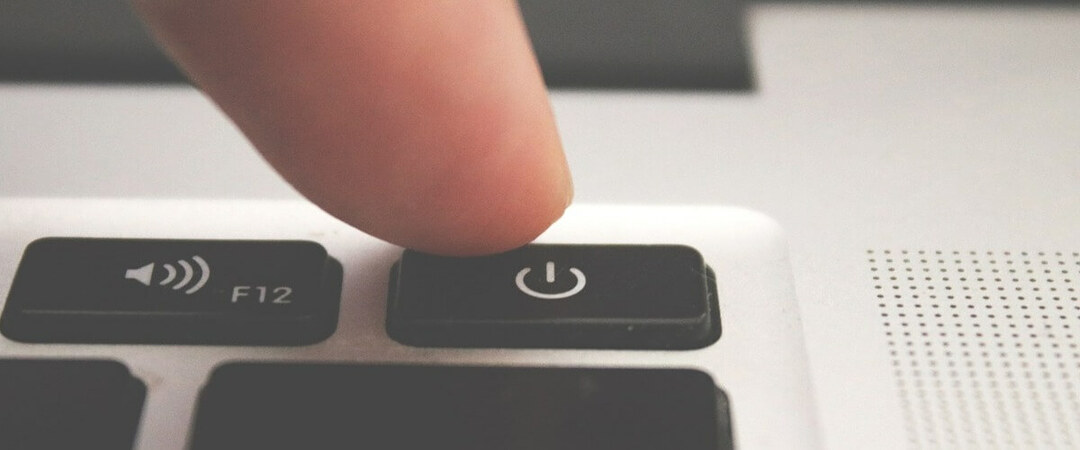
Às vezes, os erros podem ocorrer devido a falhas de energia ou instâncias semelhantes.
Nesses casos, ligar / desligar a impressora (aguardando alguns segundos no meio) e também desconectá-la por alguns segundos geralmente ajuda.
Se o erro ainda estiver lá, vá para a próxima etapa.
2. Verifique a posição dos cartuchos
Certifique-se de que cada cartucho de tinta esteja firmemente colocado em seu lugar. Pode parecer bobo, mas se você recentemente mexeu em alguns dos cartuchos, algo pode não estar em ordem lá.
E, enquanto você estiver nisso, certifique-se também de que está usando os cartuchos corretos. Nomeadamente, os números indicados para o seu modelo Epson específico. Neste caso específico, certifique-se de que no slot 288 / 288XL você não inseriu alguns modelos alternativos.
Além disso, neste ponto, verifique se todos os slots estão corretamente preenchidos com os cartuchos numerados adequados.
3. Veja qual cartucho está com defeito
- Remova todos os cartuchos de tinta.
- Se você tem mais velhos cartuchos que costumavam ser funcionais, coloque-os em seu lugar e veja se o erro muda (a impressora deve informar que alguns cartuchos estão vazios).
- Comece substituindo cartuchos um por um, verificando o erro a cada vez.
Este processo pode demorar um pouco mais, mas dirá exatamente qual cartucho está com defeito.
4. Inspecione e substitua o cartucho com defeito
- Pacote tudo-em-um
- Duradouro
- Cartuchos individuais
- Etiqueta de preço

Veja o preço
Se você chegou até aqui, deve saber qual cartucho está com problemas.
Portanto, remova-o e inspecione o chip na parte inferior do cartucho. O chip deve ser montado com firmeza e você não deve ver cortes ou ranhuras na superfície do micro-chip, pois isso pode inutilizar o cartucho.
Verifique se há resíduos de tinta na superfície do microchip; se necessário, limpe com uma toalha sem fiapos e álcool.
Se você ainda receber a mensagem de erro após todas essas etapas, mas sabe qual delas não funciona, recomendamos que você a substitua.
Conforme mencionado antes, certifique-se de usar apenas cartuchos compatíveis com o modelo de impressora Epson.
E é isso. Temos certeza de que pelo menos uma solução foi útil. Em caso afirmativo, seu feedback é bem-vindo na seção de comentários abaixo.
 Ainda está tendo problemas?Corrija-os com esta ferramenta:
Ainda está tendo problemas?Corrija-os com esta ferramenta:
- Baixe esta ferramenta de reparo de PC classificado como Ótimo no TrustPilot.com (o download começa nesta página).
- Clique Inicia escaneamento para encontrar problemas do Windows que podem estar causando problemas no PC.
- Clique Reparar tudo para corrigir problemas com tecnologias patenteadas (Desconto exclusivo para nossos leitores).
Restoro foi baixado por 0 leitores este mês.
perguntas frequentes
É possível que o cartucho é velho e a impressora não o reconhece. Além disso, os cabeçotes de impressão entopem porque os bicos injetores são bloqueados por ar ou tinta. Você pode desobstruí-los usando um alfinete ou limpador de vidros.
Você deve ser capaz de contornar um erro de impressão em preto / branco, por exemplo, seguindo as etapas neste guia extenso.
Às vezes, mesmo depois de substituir os cartuchos, o impressora vai dizer que está sem tinta. Temos algumas soluções para resolver o problema, neste guia prático.